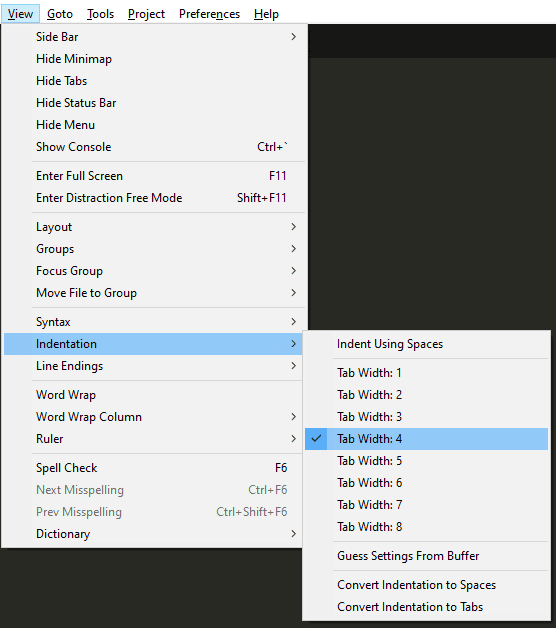L'un des arguments omniprésents entre les développeurs dans de nombreux langages de programmation est de savoir comment indenter correctement le code. De nombreux développeurs choisissent d'indenter le code avec un ou plusieurs espaces, tandis que d'autres préfèrent utiliser des tabulations. Les deux options ont leurs avantages, avec des espaces offrant un niveau d'indentation constant; tandis que les onglets sont explicitement conçus pour être utilisés dans l'indentation, ils permettent aux développeurs de configurer l'affichage d'un seul onglet et le rendent beaucoup moins susceptible de se heurter à une demi-indentation.
Astuce: La demi-indentation est un problème lorsque deux documents utilisent un nombre différent d'espaces pour s'indenter. Par exemple, si vous utilisez un seul espace pour mettre en retrait le contenu d'un document, puis copiez le code à partir du code en retrait à double espace, ils ne seront pas compatibles. Avec les onglets, ce n'est pas vraiment un problème, car les onglets sont suffisamment larges pour que personne n'utilise l'indentation à double onglet.
Tout environnement de développement décent, tel que Sublime Text 3, permet aux développeurs de définir la largeur à laquelle ils souhaitent que les caractères de tabulation apparaissent. Il s'agit principalement d'un problème de préférence personnelle, car cela ne fait aucune différence par rapport au code réel, un seul onglet caractère est utilisé, peu importe si cet onglet est configuré pour prendre le même espace que deux, trois ou plus les espaces.
Pour configurer la largeur de tabulation dans Sublime Text 3, cliquez sur « Affichage » dans la barre du haut, puis cliquez sur « Indentation » dans la liste déroulante. Ensuite, dans le deuxième niveau de la liste déroulante, sélectionnez la largeur que vous souhaitez qu'un onglet prenne. Sublime Text 3 utilise par défaut des tabulations de quatre espaces de large.
Astuce: Si vous préférez utiliser des espaces pour l'indentation, vous pouvez activer l'option « Indenter à l'aide d'espaces » en haut du menu de largeur de l'onglet. Cela convertira toute pression sur la touche de tabulation au nombre d'espaces spécifié.